Windows kan installere drivere for enkelte enheter, sier grafikkortet, under visse omstendigheter. Dette skjer ved en standard, for eksempel når enheten er oppsett, men kan også skje når Microsoft presser driver oppdateringer via Windows-Oppdateringer.
Vi har publisert en veiledning-Hvordan å deaktivere driveren oppdateringer fra Windows Update — tidligere som fremhever tre metoder for å blokkere Microsoft fra å installere enhetsdrivere fra Windows Update.
Hvis du trenger å forsterke beskyttelse, for eksempel fordi en Windows-Oppdatering tilbakestille innstillingene som du har konfigurert for å bruke den forrige guide, så du kan finne denne opplæringen spesielt nyttig.
Det kan også være nyttig hvis du ikke tankene installeringen av drivere for enkelte enheter på nytt, men trenger å blokkere den for andre. Hvis du bruker en egendefinert farge profil for skjermkortet, for eksempel, ønsker du kanskje ikke Microsoft-drivere for skjermkort for å slette hver gang det skjer.
Blokk driver installasjoner for bestemte enheter
Den følgende metoden krever tilgang til i Redigeringsprogrammet for gruppepolicy for Windows. Dette er forbeholdt profesjonelle versjoner av Windows. Også, politikk fungerer på alle versjoner av Windows fra Windows Vista til Windows-10.
Prosessen vil blokkere noen driver installasjon eller oppdatering for de angitte enhetene, og den har prioritet over andre omgivelser som er relatert til installasjon av enhetsdrivere i Windows.
Forberedelse

Du må sørge for at de ønsket-driver er installert. Hvis det er tilfelle, stor, leder over til den andre trinn i prosessen.
Hvis Windows-driver er installert for øyeblikket må du gjøre følgende:
- Last ned enhetsdriveren du vil installere.
- Koble PC-en fra Internett. Du kan koble fra Ethernet-kabelen, kan du deaktivere Wi-fi, eller bruke et program som Netto Disabler eller Slå Av Internett.
- Åpne Enhetsbehandling:
- Trykk på Windows-tasten på tastaturet, skriv inn devmgmt.msc, og trykk på Enter-tasten.
- Finn enheten i listen, høyreklikker du på det og velger egenskaper på hurtigmenyen.
- Bytt til kategorien Drivere.
- Neste skritt avhenger av Windows-versjon. På Windows 7, vil du velg avinstaller for å avinstallere driveren. På Windows-10, kan du bare velger “avinstaller enhet” i stedet.
- Installere driveren at du vil brukes på Windows-maskin når Windows-driver har blitt fjernet.
Se opp for maskinvare-ID

- Du må starte Enheten Manager på nytt hvis den er allerede lukket. Instruksjoner om hvordan du gjør dette finnes under 3 ovenfor.
- Finn enheten på nytt, og velg Egenskaper fra hurtigmenyen.
- Bytt til kategorien detaljer etterpå.
- Velg Maskinvare-Ider fra menyen på toppen.
- Høyre-klikk på ID-en og velg “Kopier” fra kontekst-menyen for å kopiere den til Utklippstavlen i Windows.
Blokk Driver installasjoner på Windows for en bestemt enhet

Her er hvordan du blokkere installasjon av drivere for spesifikke enheter som er basert på enhetens maskinvare-ID:
- Trykk på Windows-tasten, skriv gpedit.msc, og trykk på Enter-tasten. Dette åpner i Redigeringsprogrammet for gruppepolicy for Windows.
- Gå til Computer Configuration – > Administrative Maler > System > Enhet Installasjon > Enhet Installasjon Restriksjoner.
- Dobbel-klikk på “Forhindre installasjon av enheter som samsvarer med noen av disse enhet Id”.
- Bytt status for den preferanse til aktivert.
- Klikk på vis-knappen etterpå.
- Legg til maskinvare-Ider for enheter som du ikke vil at Windows skal oppdatere under verdi (i hver rad én enhet). Du kan legge til plug-and-play-maskinvare-Ider eller kompatibel-Id-er. Vær oppmerksom på at en maskinvare-ID er nok, du trenger ikke å legge alt som er oppført.
- Klikk ok når du er ferdig.
Politikk Beskrivelse:
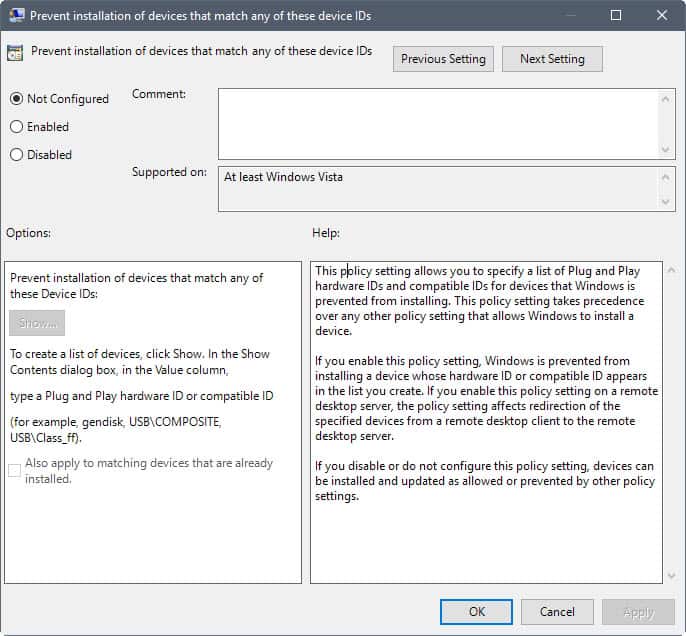
Denne policyinnstillingen lar deg angi en liste med Plug-and-Play-maskinvare-Id og Id-kompatibel for enheter som Windows er forhindret fra å installere. Denne policyinnstillingen forrang fremfor alle andre politiske innstilling som gjør at Windows til å installere en enhet.
Hvis du aktiverer denne policyinnstillingen, er forhindret fra å installere en enhet som maskinvare-ID eller kompatibel-ID vises i listen som du oppretter. Hvis denne policyinnstillingen aktiveres på en remote desktop server, policy-innstillingen påvirker omdirigering av de angitte enhetene fra en remote desktop client for remote desktop server.
Hvis du har deaktivert eller ikke konfigurere denne policyinnstillingen, enheter kan være installert og oppdatert som tillatt eller hindret av andre policy-innstillinger.
Ytterligere informasjon er tilgjengelig fra Microsoft på selskapets Technet-webområde.
Avsluttende Ord
Du kan koble enheten til Internett på dette stadiet. Windows skal fra nå av ignorere enheten når det kommer til driveroppdateringer.
Merk at dette forhindrer installasjon av driver oppdateringer fra enhver kilde, og at du må gjenta prosessen ovenfor for å oppdatere drivere.
Ressurser
- Mer informasjon på driver politikk